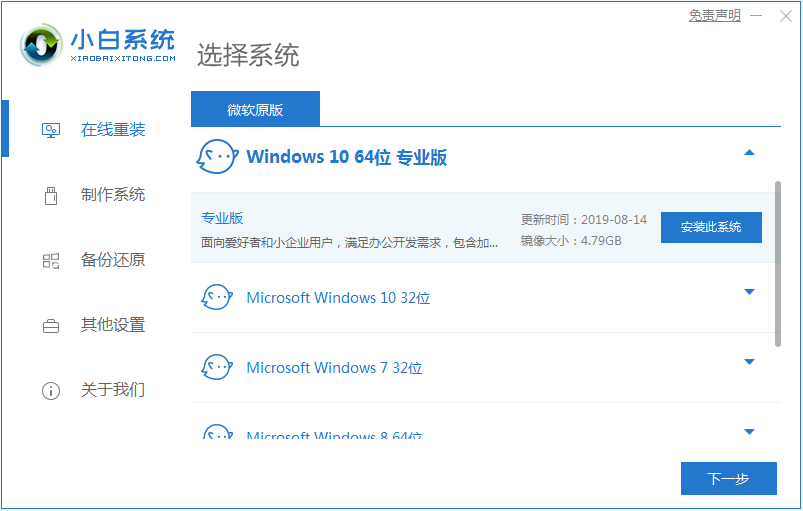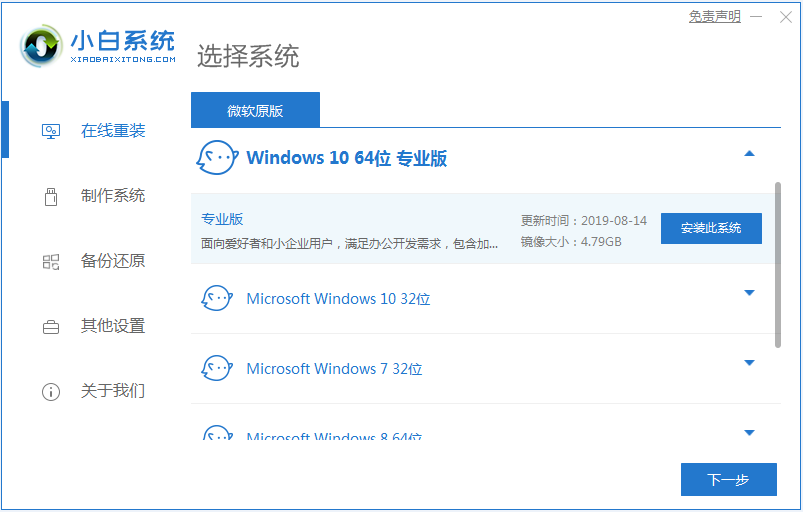重装电脑windows10系统的教程
- 时间:2024年07月22日 09:31:01 来源:魔法猪系统重装大师官网 人气:13681
在面对电脑出现的各种问题时,我们需要根据实际情况选择适合的重装系统方法。例如,当电脑出现死机、蓝屏、黑屏等情况时,我们可以选择使用U盘重装系统。如果电脑能正常开机,那么我们可以选择一键重装系统的方法。接下来,我将为大家详细介绍如何重装电脑Windows 10系统的教程,让我们一起来看看吧。
工具/原料:
笔记本电脑
系统版本:Windows 10
品牌型号:联想
软件版本:小白一键重装系统 v2290
1、我们需要下载小白一键重装软件,并打开软件选择我们要安装的系统。

2、接下来,我们需要等待下载系统镜像文件。

3、在开始安装之前,软件会自动检查电脑的部署环境。部署环境完成后,我们需要重启电脑。

4、电脑重启后,选择第二个“小白PE-MSDN Online Install Mode”进入Windows PE系统。

5、进入PE系统后,系统会自动部署并安装Windows系统。我们只需耐心等待即可。

6、安装完成后,我们点击“立即重启”。
上一篇:用u盘装系统windows10的教程
下一篇:返回列表
- Win7教程 更多>>
-
- 电脑怎么进入安全模式win7的步骤教程07-22
- win7系统eml文件怎么打开的介绍07-22
- win7镜像系统光盘安装步骤07-22
- 教你如何备份win7镜像系统07-22
- 小白系统纯净版win7镜像系统下载地址07-22
- 深度技术纯净版win7镜像系统下载地址07-22
- 雨林木风纯净版win7镜像系统下载地址07-22
- 专注于win7系统怎么样的介绍07-22
- U盘教程 更多>>
-
- 怎么用系统u盘重装系统07-22
- 电脑怎么用u盘重装系统07-22
- 怎么用u盘重装系统电脑07-22
- 如何用u盘重装电脑系统win1007-22
- u盘维护系统,小编教你 如何使用u盘修复07-22
- u盘修复工具如何使用,小编教你最新u盘07-22
- u盘启动盘制作方法,小编教你如何制作07-22
- usb接口没反应,小编教你浏览最新usb系07-22
- Win10教程 更多>>
-
- 重装电脑windows10系统的教程07-22
- 用u盘装系统windows10的教程07-22
- 系统之家u盘重装系统win10的步骤07-22
- 电脑怎样更新windows10系统07-22
- windows10易升工具怎么安装win1007-22
- 雨林木风官网原版win10系统下载07-22
- U盘重装系统windows1064位旗舰版图文教07-22
- 正版win7升级win10教程07-22
- 魔法猪学院 更多>>
-
- 数据恢复工具软件有哪些07-22
- 系统数据恢复工具有哪些07-22
- 易恢复内存卡数据恢复软件怎么使用07-22
- u盘数据恢复大师下载方法07-22
- u盘格式化数据恢复的方法07-22
- u盘数据恢复大师注册码需要吗怎么下载07-22
- 数据库数据恢复工具有哪些07-22
- 硬盘开盘数据恢复方法07-22